Come salvare una pagina web come PDF da iPhone
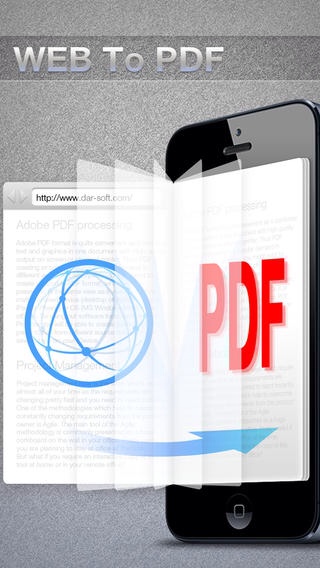
[adrotate banner=”1″]
Se ci troviamo spesso a girare su internet e trovare siti con articoli, magari lunghi, da leggere, possiamo utilizzare la funzione di salvataggio presente praticamente in ogni browser, per essere sicuri di non perdere l'indirizzo e poterla leggere tranquillamente anche in futuro. In alcuni casi però questo non basta, nello specifico quando dobbiamo far leggere la pagina web a qualcun altro e non possiamo permetterci che magari il sito la cancelli, caso in cui può essere quindi utile salvare la pagina come documento PDF per poterlo leggere in un secondo momento.
Salvare in PDF una pagina web da computer è una cosa alla portata di tutti, mentre farlo direttamente da iPhone non è una cosa così scontata. Si può fare, e possiamo farlo anche in modo gratuito, ma Safari non lo permette quindi dovremo affidarci ad app terze: ecco quindi che vi parliamo di Web to PDF+.
Si tratta praticamente di un browser web alternativo agli altri che possiamo avere sul nostro iPhone, ma naturalmente non può sostituirne un altro, quindi risulta utile solamente per andare a salvare in locale le pagine internet. Iniziamo quindi da Safari per cercare le pagine di cui abbiamo bisogno, quindi una volta trovata copiamo il link che vediamo nella barra degli indirizzi (toccando una volta scegliamo “seleziona tutto”, quindi “copia”).
Apriamo l'app e incolliamo l'indirizzo che abbiamo appena copiato sul nuovo browser, quindi aspettiamo qualche secondo il caricamento della pagina web: quando sarà completato dovremo premere sull'icona di adobe reader per salvare la pagina, nel giro di pochi secondi. Il problema della versione gratuita è che potremo salvare un documento alla volta, quindi salvandone uno nuovo sovrascriveremo il vecchio: per ovviare, non appena sarà mostrato il PDF creato utilizziamo la freccetta per esportarlo in un'altra app: scegliamone una, ad esempio iBooks, in modo da poterlo poi leggere nell'app ogni volta che ne avremo bisogno.
[app 639588866]
[adrotate banner=”2″]
